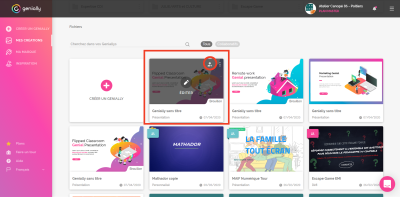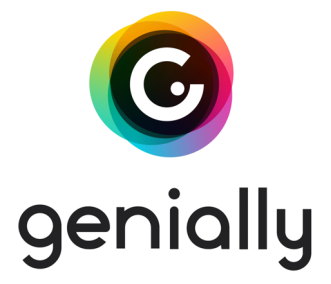
![]() Difficulté : Accessible
Difficulté : Accessible
![]() Utilisateurs : Chef d'établissement, enseignants, élèves
Utilisateurs : Chef d'établissement, enseignants, élèves
![]() Niveau élèves : Cycle 4, lycée
Niveau élèves : Cycle 4, lycée
![]() Lien : https://genial.ly/
Lien : https://genial.ly/
Présentation et intérêt pédagoqique
Genial.ly est un outil en ligne qui permet de créer des images, des posters et des présentations interactives.
Simple à mettre en œuvre et proposant des modèles déjà préparés, il a l'avantage de rendre accessible les ressources multimédia (pdf, vidéo, audio, site internet) accessible directement depuis l'interface, sans l'ouverture d'onglet supplémentaire.
Exemple d'utilisation⚓
Contexte
Réaliser un ensemble de documents tous directement accessibles à partir du document Genial.ly, sans avoir besoin d'ouvrir d'autres pages internet.
Comment faire⚓
Pré-requis
Procédure de connexion
![]() Créer un compte en allant sur https://genial.ly/register. Cela nécessite simplement une adresse mail valide.
Créer un compte en allant sur https://genial.ly/register. Cela nécessite simplement une adresse mail valide.
Pas à pas
1. Intégrer un PDF (seulement possible via Google Drive)
Connectez-vous à Google Drive.
Enregistrez votre fichier PDF dans Google Drive.
Dans Google Drive, cliquez droit sur le PDF et choisissez
 Aperçu.
Aperçu.Sur la page qui apparaît, dépliez le menu
 du coin supérieur droit et sélectionnez "Ouvrir dans une nouvelle fenêtre".
du coin supérieur droit et sélectionnez "Ouvrir dans une nouvelle fenêtre".Dans la nouvelle fenêtre qui s'ouvre, dépliez le menu
 à nouveau dans le coin supérieur droit.
à nouveau dans le coin supérieur droit.Choisissez l'option "Intégrer un élément".
Copiez le code généré.
Dans Genial.ly, ouvrez la fenêtre d'interactivité de l'élément que vous souhaitez rendre cliquable avec un bouton.
Sélectionnez "Fenêtre".
Sélectionnez la section

Collez le code du PDF copié dans Google Drive.
Enregistrez.
2. Les transitions entre les pages
Cliquer sur "Pages".
A droite de chaque page, se trouve
 . En cliquant dessus, vous pouvez modifier la transition de page et en définir une qu'il est possible d'appliquer à toutes les pages.
. En cliquant dessus, vous pouvez modifier la transition de page et en définir une qu'il est possible d'appliquer à toutes les pages.Appliquer la même transition de page à toute votre présentation.
Sélectionner chaque zone de texte et faire un lien (à l'aide de l'interactivité "Aller à la page") vers la page correspondante.
3. Créer un sommaire
Après votre première page (titre de votre présentation), ajouter une nouvelle page.
La nommer "Sommaire".
Ajouter les titres des pages de votre présentation (cela peut être Page 1, Page 2...) avec des zones de texte différentes et disposées verticalement.
Sélectionner chaque zone de texte et faire un lien (à l'aide de l'interactivité "Aller à la page") vers la page correspondante.
4. Jouer un son automatiquement à l'ouverture d'une page
Dans la version gratuite de Genial.ly, il n'est pas possible d'intégrer de son se trouvant sur son ordinateur.
Il faudra donc intégrer un son déjà en ligne.
Pour simplifier, il existe deux solutions : utiliser le son d'une vidéo YouTube ou un son en ligne sur SoundCloud.
Cela fonctionne aussi avec Deezer (compte gratuit) en copiant le code d'intégration et en le collant dans Genial.ly (Insérer > Autres).
5. Cacher les éléments interactifs de votre Genial.ly
Par défaut, les interactions peuvent être indiquées en cliquant sur ![]() .
.
Afin de faire disparaître ce dernier, aller dans les "paramètres" de Genial.ly, puis dans "Visualisation", et décocher l'indicateur d'interactivité (le mettre sur "Off").
6. Collaborer sur un Genial.ly
Genial.ly offre la possibilité de collaborer à plusieurs pour élaborer un Genial.ly. Pour ce faire, il faut que les différents utilisateurs possèdent un compte Genially.
Sur le tableau de bord de Genial.ly (panel), passer le curseur de la souris sur le Genial.ly pour lequel vous désirez inviter un collaborateur.
Cliquer sur

Saisir ensuite l'adresse mail de votre collaborateur puis cliquer sur "Inviter".
Il reçoit un mail qui l'avertit de cette invitation.
Dans son panel (tableau de bord) genial.ly, le Genial.ly apparaît avec un logo collaboratif
 .
.(Attention le créateur du Genial.ly reste son propriétaire. Lui seul peut ensuite le dupliquer par exemple.)
Une seule personne à la fois peut modifier le Genial.ly.
7. Utiliser Genial.ly dans le cadre d'un escape game
Sur le site S'cape vous trouverez un article listant les utilisations possibles de Genial.ly dans le cadre d'un escape game.
Attention cependant, certaines d'entre elles font appel à la version payante de Genial.ly.
Supprimer la navigation en activant Microsite
Cacher des éléments, des objets (zone invisible, effet occulter...)
Créer un tiroir secret (attention la fonction Glisser les éléments n'est disponible que dans les versions payantes mais il est possible de créer un tiroir secret dans la version gratuite)
Jouer avec le timing
Intégrer des éléments externes (teaser vidéo, exercices...)
Créer des codes
Insérer un compte-à-rebours ou un chronomètre
Et bien d'autres !..
Pour aller plus loin...
Ressources associées⚓
Fiches pratiques associées
Complément : Autres outils en ligne
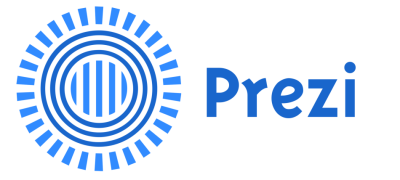
Prezi
Prezi est une application permettant de créer des présentations dynamiques. L'utilisateur dispose d'une surface illimitée, où il peut agencer à sa guise les éléments multimédia souhaités : photos, vidéos, sons, PDF, et même fichiers Powerpoint . Il peut ensuite naviguer librement entre ces éléments multimédia, y ajouter des effets de zoom ou de rotation afin de dynamiser la présentation et de conserver l'attention des élèves.
Recommandations d'usage et juridiques⚓
Usages
Pour une première utilisation de Genial.ly, il est conseillé de fournir un court tutoriel aux élèves ou de prévoir un court temps d'utilisation en collectif.
S'assurer que les élèves aient accès à internet (wifi et ou sinon 4G).
Juridique
Pour respecter le RGPD, ne pas mettre d'informations sensibles ou à caractère privé.